구글 계정 하나만 로그아웃을 할 수 있는 방법이 있습니다. 종종 다양한 디바이스 기기를 사용하는 분들은 계정 관리가 필요할 수 있는데요. 모든 계정을 관리할 수 있는 옵션 선택은 그래서 필수 사항일 수 있어요.
오늘은 사용하고 있는 구글 계정 중 딱 찍어서 하나만 로그아웃을 할 수 있는 방법에 대해서 알려 드리겠습니다.
브라우저로 계정 관리
한 개의 구글 계정을 제어하기 위해서는 사용하고 있는 브라우저 이외에 다른 브라우저에서 실행을 해 주어야 하는데요. 대부분 크롬 브라우저를 사용하고 계실테니 그 외의 브라우저를 바탕으로 한 방법들을 살펴 볼께요.
엣지, 웨일 등에서 구글 실행
가장 먼저 크롬을 제외한 다른 브라우저에서 구글을 열어 줍니다. 이때 크롬에서 관리하는 계정에는 별도로 할 일은 없어요.
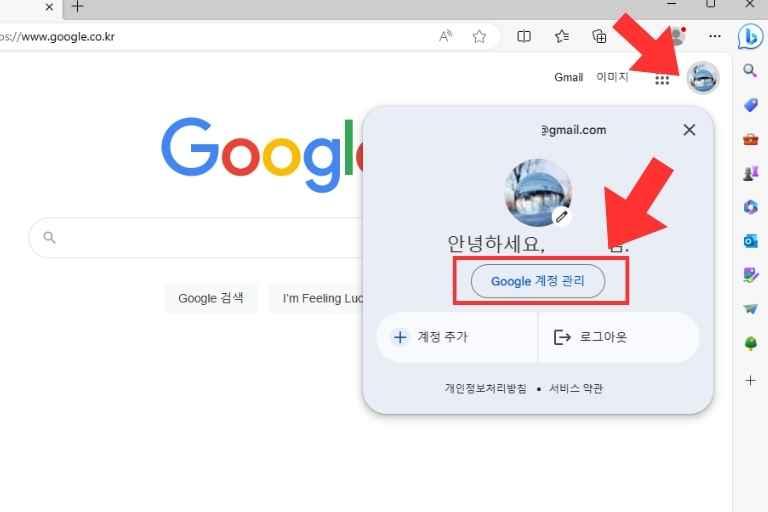
로그아웃을 원하는 계정 로그인
다음은 구글에서 로그인을 실행해야 하는데요. 로그아웃을 하려고 하는 아이디와 비밀번호를 사용하셔야 합니다.
프로필 – 계정관리 선택하기
구글 계정을 관리하는 기능은 ‘프로필‘에서 확인할 수 있습니다. 프로필 페이지의 ‘Google 계정관리‘ 버튼을 클릭해 주세요.
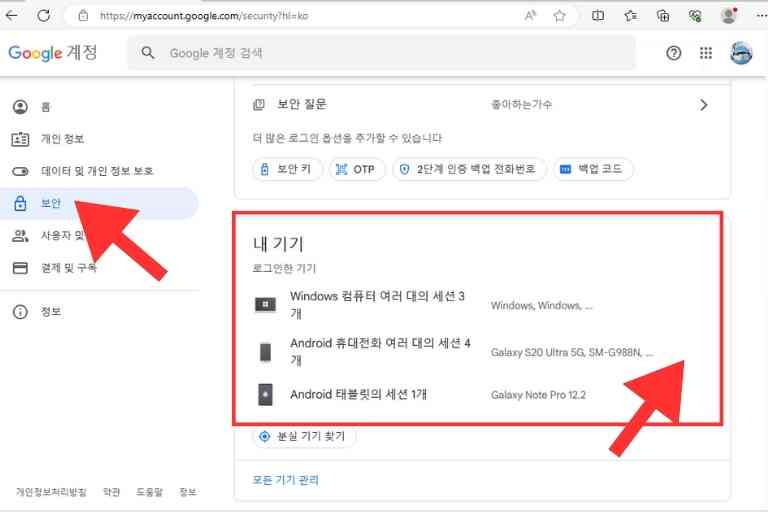
보안 – 기기관리 선택하기
로그인을 하고 들어가시면 왼쪽으로 기본 메뉴들을 보실 수 있는데요. 여기서 ‘보안‘을 선택해 줍니다. 그러면 하단 부분에 ‘기기관리‘가 보이실 텐데요. 이곳을 클릭해서 로그아웃웃 관리를 준비해 주시면 됩니다.
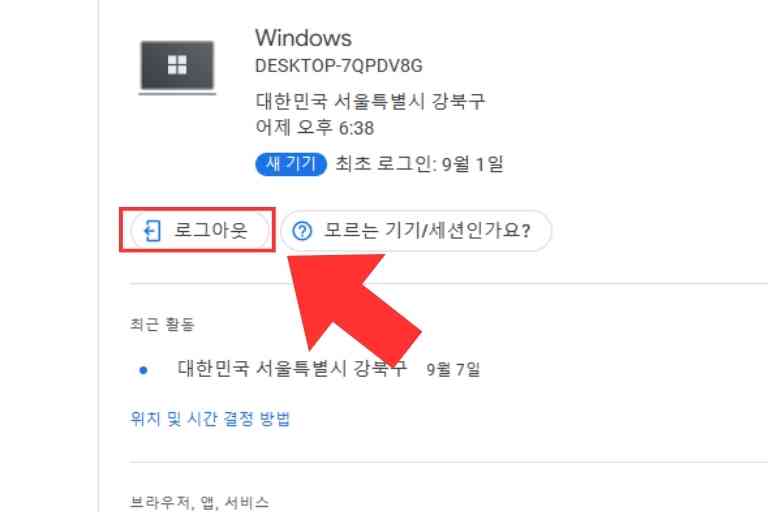
로그아웃할 기기 선택하기
이 페이지에서는 로그인을 한 기기들이 보이실 거에요. 그러면 여기서 로그아웃을 하기 원하는 기기를 클릭해 보시기 바랍니다. 그러면 세부적인 사항이 나타날 거에요. (만약 디바이스 소프트웨어가 업데이트 되어있지 않다면 점 세 개가 보일 것입니다. 기능은 동일합니다. ) 이곳에는 로그아웃을 위한 버튼 기능이 숨겨져 있습니다. 로그아웃을 실행하면 더 이상 로그인이 자동으로 실행되지 않게 됩니다.
핸드폰에서도 동일해요
만약 핸드폰을 사용해서 로그아웃 관리를 하고 싶은 분들도 위의 과정과 동일한 실행을 하시면 되는데요. 이는 iOS나 안드로이드 기기 모두 동일하게 적용이 됩니다.
- 다른 브라우저 열기
- 로그아웃 계정으로 로그인
- 프로필 – 계정관리 클릭
- 보안 – 기기관리 클릭
- 로그아웃할 기기 선택
- 로그아웃 하기
지메일앱에서 관리하기
기본적인 구글계정 관리는 모든 계정을 통제하는 방법으로 이루어져 있는데요. 지메일을 통해서도 관리가 가능합니다.
지메일 앱 열기
지메일 앱을 열어 보시면 구글의 페이지와 동일한 인터페이스를 확인할 수 있는데요. 여기서 계정 관리가 가능합니다. 별도의 다른 브라우저를 열 필요가 없습니다.
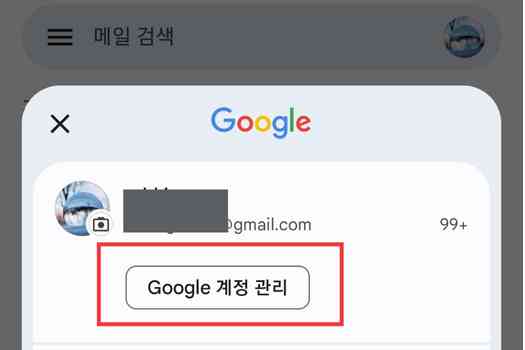
로그인 후 프로필 선택
프로필을 선택해 보시면 계정관리 버튼을 확인할 수 있을 텐데요. 클릭을 해 줍니다.
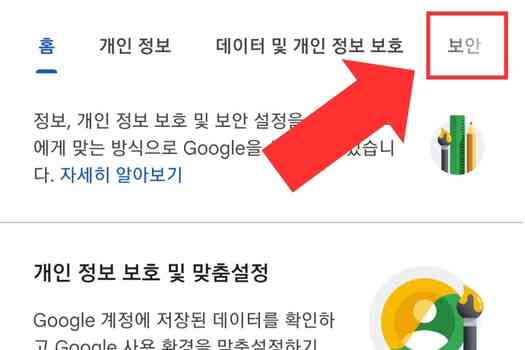
보안 탭에서 기기 관리
위의 탭을 보시면 오른쪽으로 보안 탭이 보이실거에요. 여기를 클릭하시면 기기선택을 할 수 있습니다.
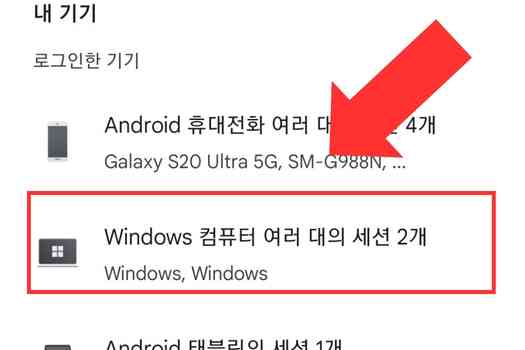
기기 로그아웃
기기를 선택해서 자세한 로그인 장소와 정보를 확인하신 후에 로그아웃 할 기기를 선택해 주세요. 그 화면에서 로그아웃을 실행해 주시면 됩니다.
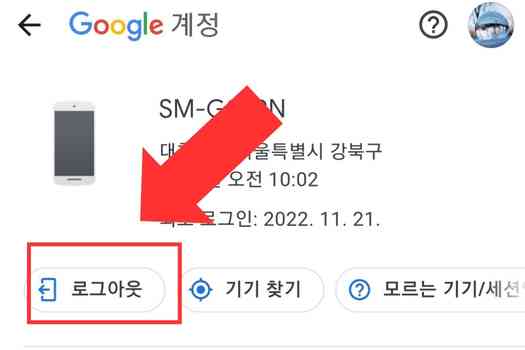
구글 계정 하나만 로그아웃
이렇게 구글 계정을 관리하는 방법을 살펴 보았습니다. 계정은 보안과 연결되는 문제이기 때문에 가능한 잘 관리하는 것이 좋은데요. 2차 인증까지 잘 마쳐진 상태를 유지해 보세요.
<추천글>

